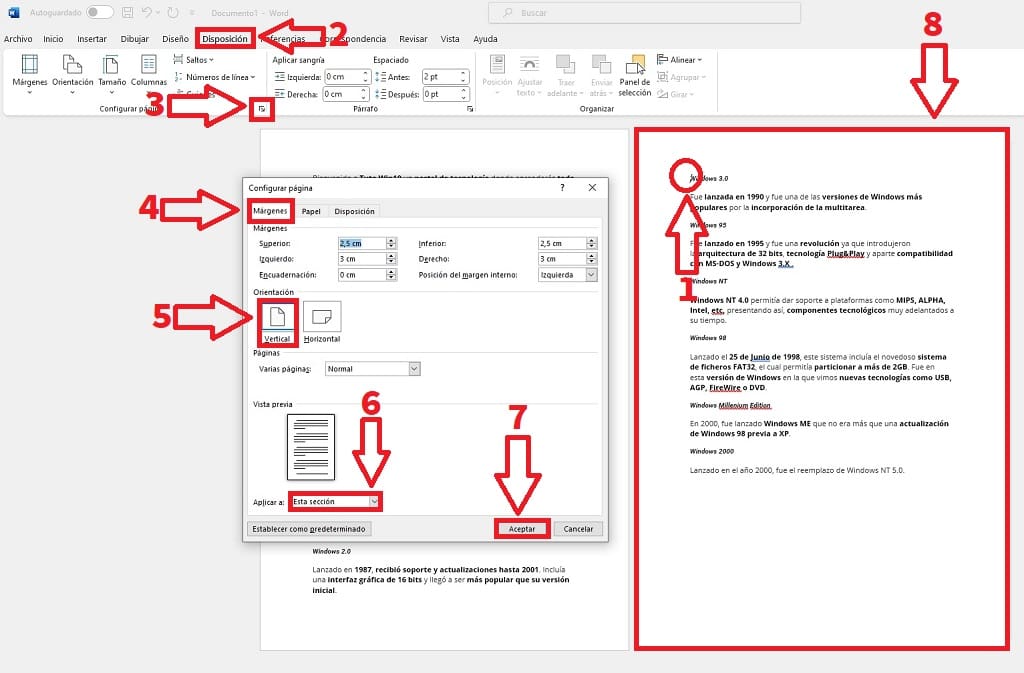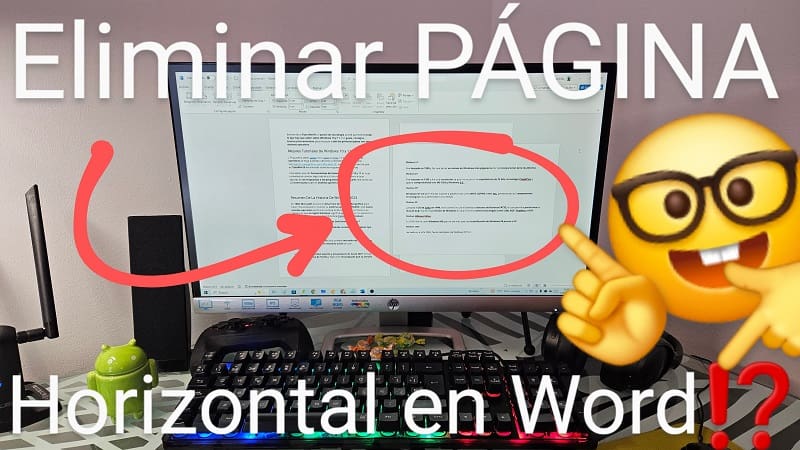
Microsoft Word es una herramienta de edición de texto muy potente, por eso mismo, en TutoWin10 estamos realizando un conjunto de tutoriales en donde podéis encontrar todo tipo de consejos y trucos. Por ejemplo, os hemos mostrado como duplicar una página, como imprimirlas, hacer un tríptico o incluso un índice. Hoy sin embargo, vamos a abarcar un tema muy recurrente y es que casi todo el mundo nos ha pasado alguna vez que nos hemos topado con alguna página horizontal a la hora de abrir un documento. Pues hoy te enseñaremos como fácil que es eliminar una página en horizontal en Word, solo tienes que seguir los pasos que te indico a continuación.
Tabla De Contenidos
Como Borrar Una Página Horizontal en Microsoft Word (Tutorial en Vídeo) 2024
A continuación te ofrezco un videotutorial sobre el proceso que puedes seguir para quitar una página en Microsoft Word 👇.
Como Quitar una Página Horizontal en Microsoft Word Paso a Paso 2024
Si no te gusta ver videotutoriales a continuación te explico en texto y en imagen como hacerlo fácil y rápido.
Lo primero que tendremos que hacer es abrir Microsoft Word, una vez abierto solo tenemos que seguir estos pasos:
- Ponemos el cursor justo antes de la frase de la página que queramos cambiar el formato a vertical.
- Luego nos vamos a «Disposición».
- Seleccionamos la flecha que está justo en la esquina inferior.
- Esto abrirá una ventana llamada «Configurar Página» en la que tendremos que marcar la categoría de «Márgenes».
- En orientación seleccionamos «Vertical».
- En «Aplicar» seleccionamos «Esta sección».
- Luego le daremos a «Aceptar».
- Veremos como la página pasa de horizontal a vertical.
Y de esta manera tan sencilla podrás cambiar una página de horizontal a vertical en Microsoft Word. ¿Tienes alguna duda?, pues recuerda que puedes dejarme un comentario y no olvides que puedes compartir este tutorial con otras persona a través de tus redes sociales.. ¡Gracias por todo!.